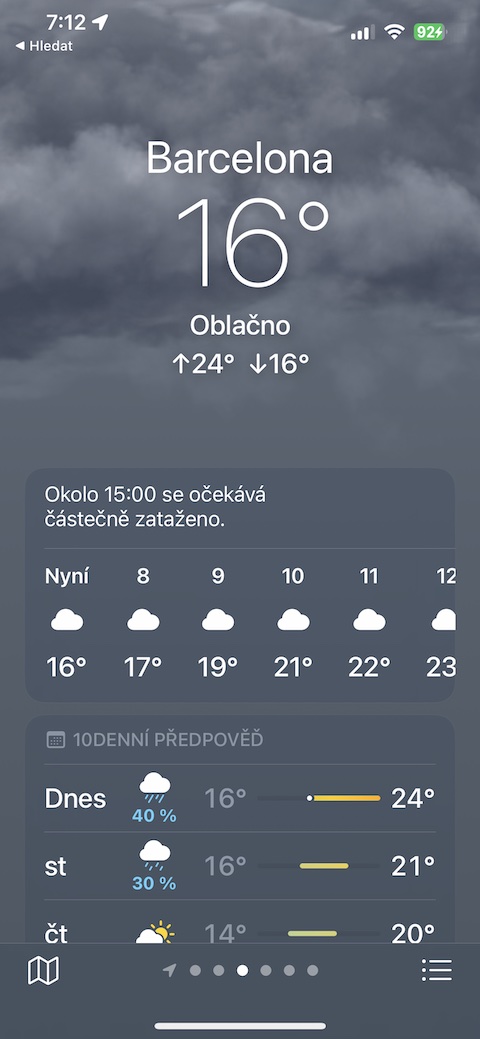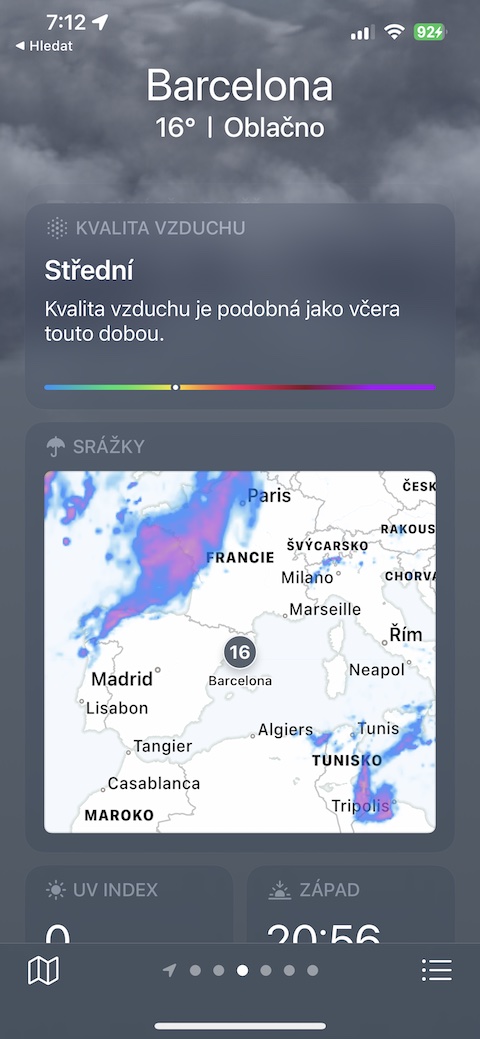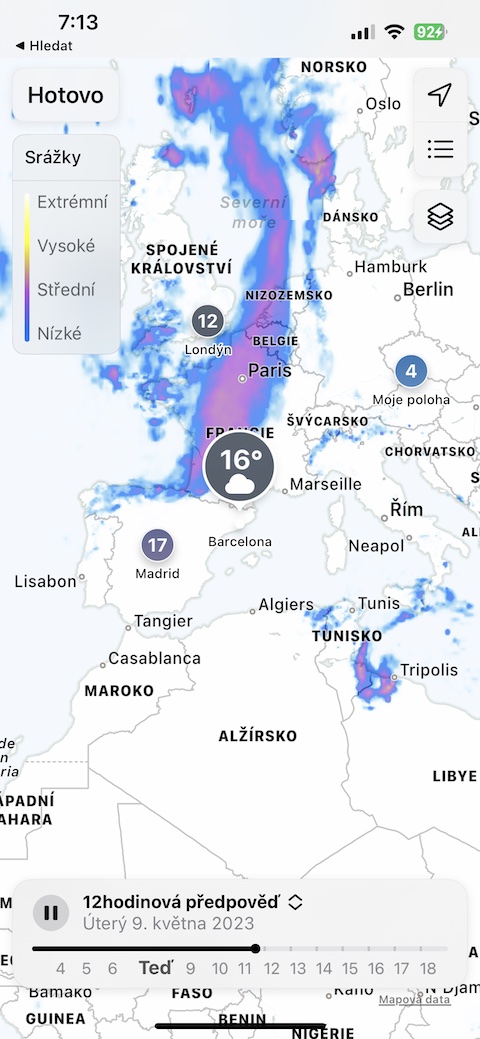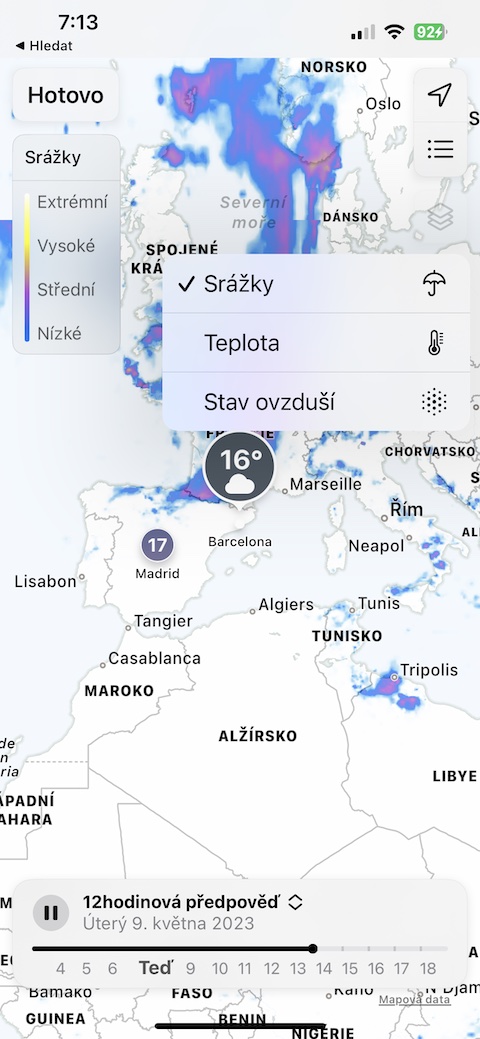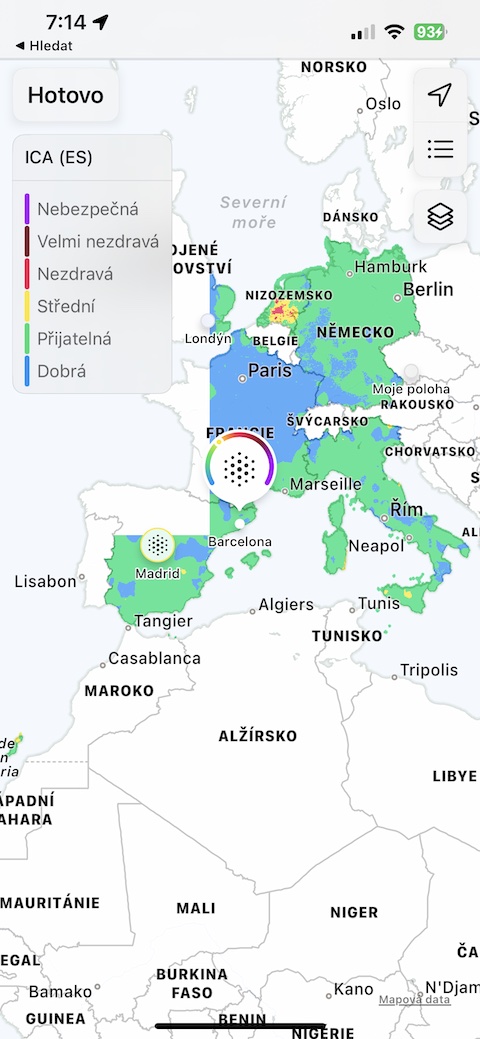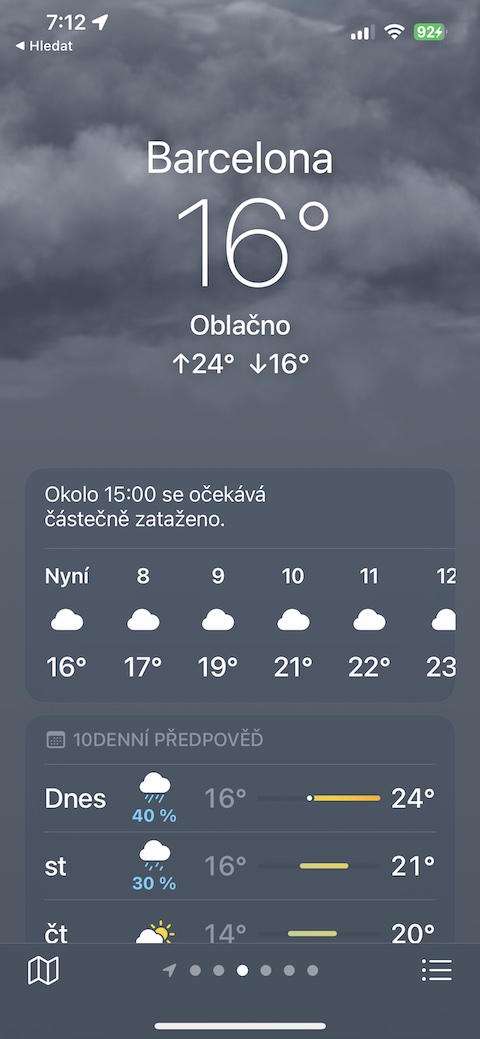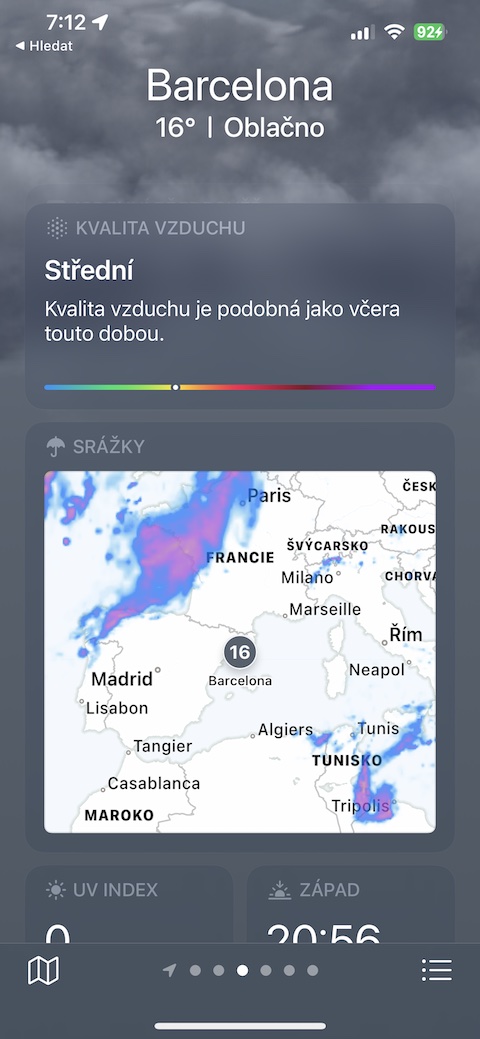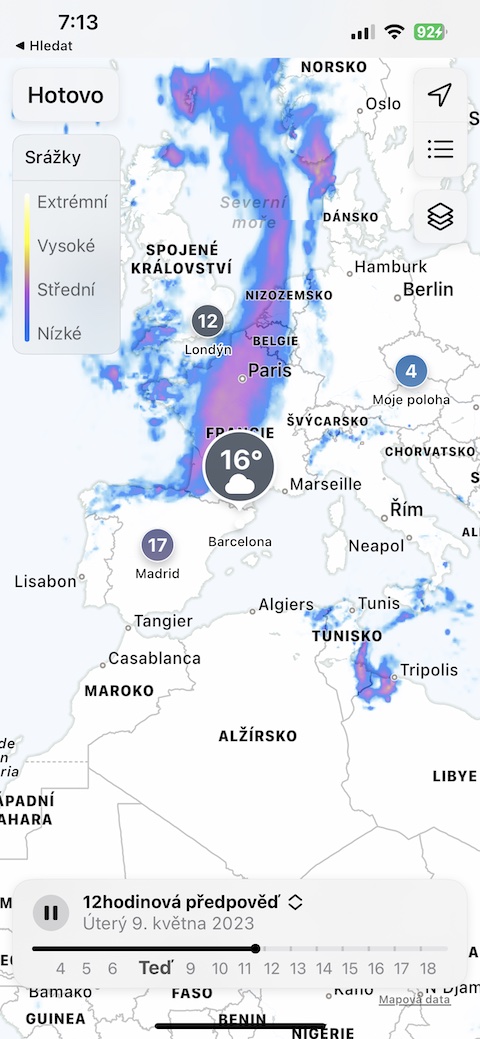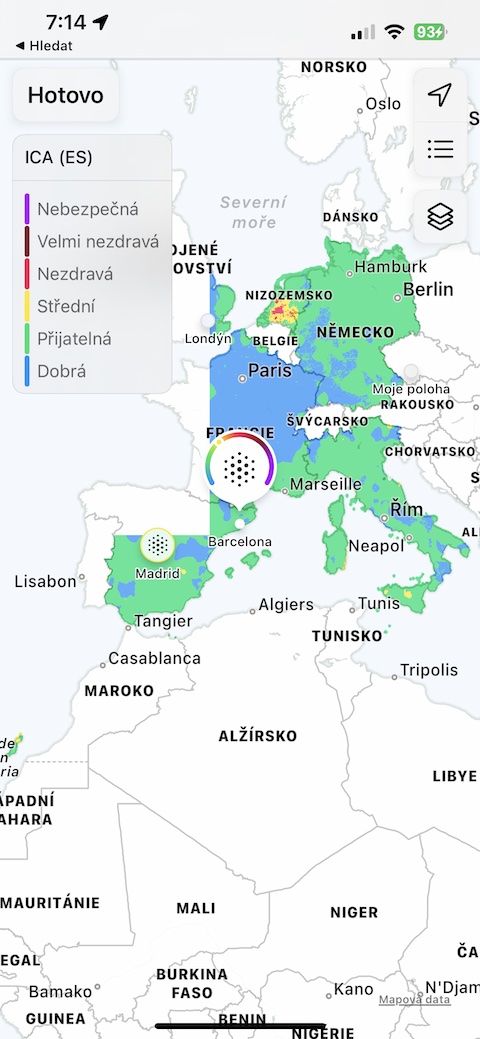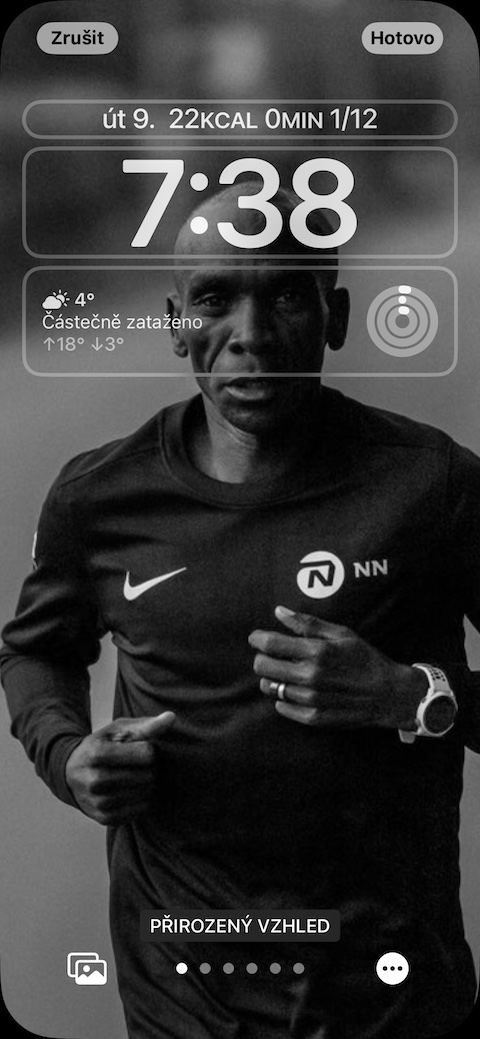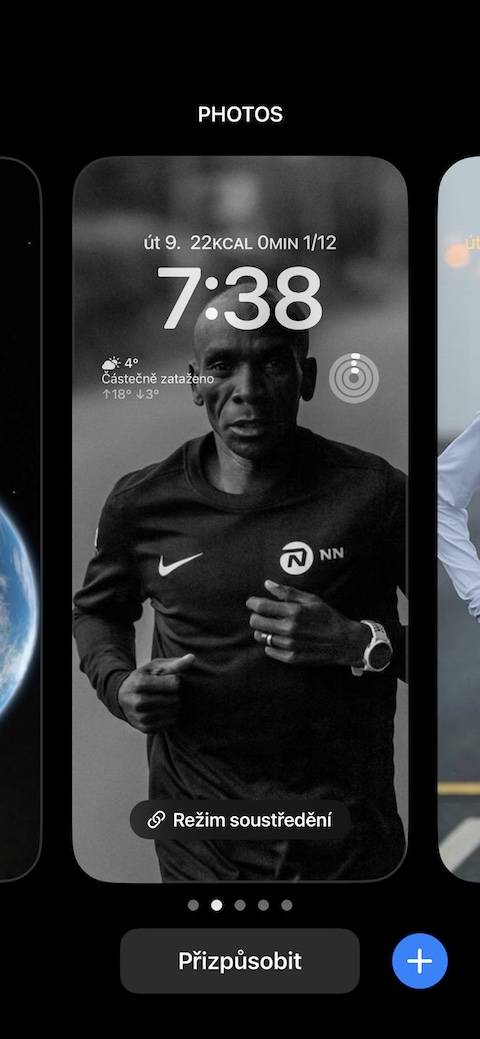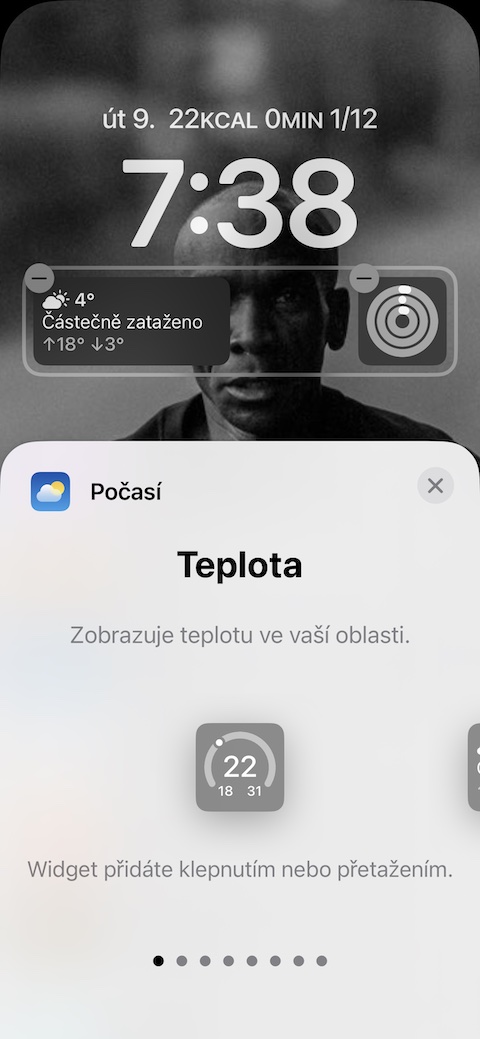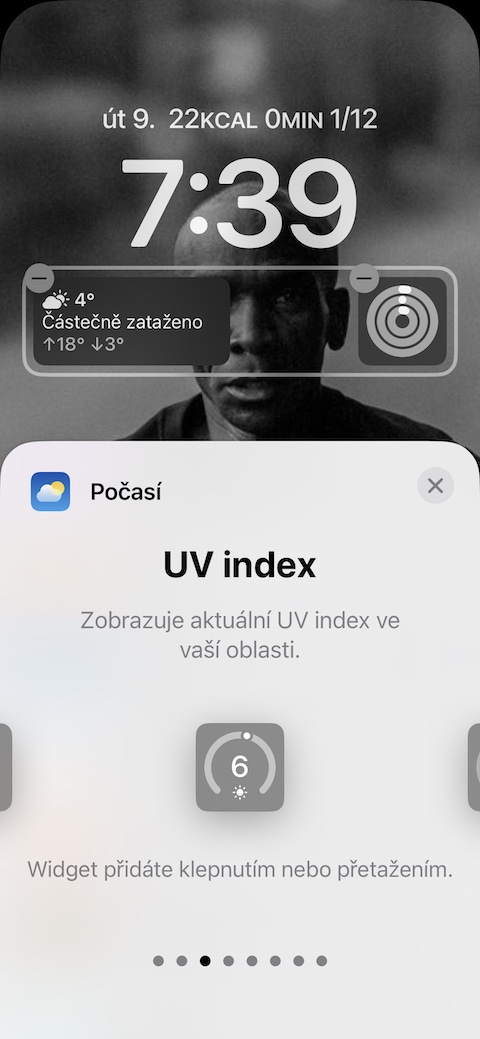Lelee ozi zuru ezu
Ọnọdụ ihu igwe dị na iOS 16.4 na-enye ohere, gụnyere ihe ndị ọzọ, ngosipụta zuru oke nke ozi amụma ihu igwe. Mwepụta ngwa ihu igwe wee chọọ ebe ịchọrọ ile amụma amụma zuru oke maka ya. Kpatụ dị ka achọrọ amụma elekere ma ọ bụ 10 ụbọchị amụma. Ị nwere ike ilele eserese zuru ezu na ozi na ihuenyo gosipụtara. Ị nwere ike iji ngbanwe n'etiti eserese ọ bụla akara ngosi nwere akụ n'akụkụ aka nri nke ngosi.
Mkpu maka ịdọ aka ná ntị ihu igwe
Akụkụ ọzọ dị mma nke anyị na-akwado ịgbalite na Weather na iOS 16.4 bụ ọkwa ọkwa ihu igwe. Gbaa nwa afọ mbụ Ihu igwe wee pịa ala aka nri akara ngosi menu. Wee pịa n'elu aka nri akara ntụpọ atọ -> Amamọkwa. N'ikpeazụ, mee ka ihe ahụ rụọ ọrụ Oke ihu igwe n'ebe achọrọ.
Amụma ederede
Na mgbakwunye na amụma eserese, ihu igwe maka iPhone na-enyekwa nhọrọ nke iji amụma ederede. Mwepụta ihu igwe wee họrọ ebe achọrọ. Pịa na tile nwere amụma otu elekere ma ọ bụ ụbọchị iri na site n'enyemaka akụ nwere akara ngosi n'akụkụ aka nri nke ngosi gaa na ngalaba achọrọ. N'ikpeazụ, n'okpuru ala nke ngalaba Nchịkọta kwa ụbọchị gosi ozi ihu igwe ederede ọsọ ọsọ.
Lelee maapụ
Na mgbakwunye na amụma ederede ma ọ bụ tebụl na eserese, ị nwekwara ike iji maapụ doro anya na nke na-enye nkọwa na ihu igwe dị na iOS. Gbaa na iPhone mbụ Ihu igwe wee gaa na ebe ahọpụtara. Na ibe saịtị ahọpụtara, gbadaa ntakịrị ruo mgbe ị hụrụ ya nlele map. Pịa ka imepe maapụ ahụ wee pịa ya akara ngosi akwa akwa n'akụkụ aka nri nke ngosi ị nwere ike ikpebi ihe data ga-egosipụta na maapụ.
Ngwa ngwa Desktop na mkpọchi
Na nsụgharị ọhụrụ nke sistemụ arụmọrụ iOS, ihu igwe ala na-enye nhọrọ nke ịgbakwunye wijetị ọ bụghị naanị na desktọpụ iPhone, kamakwa na ihuenyo mkpọchi ya. Ka ịgbakwunye wijetị na ihuenyo mkpọchi iPhone gị, swipe ala site n'elu ihuenyo iji gosipụta ihuenyo mkpọchi wee pịa ogologo. Pịa na Hazie -> Ihuenyo mkpọchi, wee pịa ka ịhọrọ ebe ịchọrọ idowe wijetị ihu igwe, họrọ wijetị achọrọ wee tinye ya.